Annonse
 Jeg vil starte dette innlegget med en liten forespørsel: Hit Win + D for meg. Jeg venter her. Gjør det, gjør det. Ok, gjort? Hva så du? Var det et varmt rot av uoversiktlige ikoner for alle applikasjoner som føltes som å kaste ikonet på skrivebordet da du installerte det? Eller kanskje du har gitt opp skrivebordsikonene helt, og valgt å bare skjule dem alle slik at bakgrunnsbildet ditt vises i sin fulle glede?
Jeg vil starte dette innlegget med en liten forespørsel: Hit Win + D for meg. Jeg venter her. Gjør det, gjør det. Ok, gjort? Hva så du? Var det et varmt rot av uoversiktlige ikoner for alle applikasjoner som føltes som å kaste ikonet på skrivebordet da du installerte det? Eller kanskje du har gitt opp skrivebordsikonene helt, og valgt å bare skjule dem alle slik at bakgrunnsbildet ditt vises i sin fulle glede?
Uansett hva det måtte være, er det et enkelt og gratis verktøy som heter gjerder som forvandler Windows-skrivebordet fra rot til ryddig, med veldig liten innsats. I et nøtteskall sorterer gjerder skrivebordsikonene dine i separate områder som du uavhengig kan flytte og kollapse. Det er et av de essensielle verktøyene som virkelig burde ha vært en Windows-funksjon, og faktisk samler noen PC-produsenter det med den forhåndsinstallerte kopien av Windows når de selger deg en ny datamaskin.
Å få gjerder
Gjerder er gratis, men det betyr ikke at installasjonsprosessen er helt uten problemer. De
Gjerder nettsted prøver å få deg til å kjøpe $ 20-versjonen, og det å komme til gratisversjonen er kanskje ikke så opplagt (du må bla). Så her er en direkte lenke til gratis versjon nedlastingsside, som ser slik ut:
Etter at du har klikket på det blå nedlasting -knappen, vil nettstedet be om e-posten din og deretter sende deg en nedlastingslenke. Hvis du ikke har lyst til å gi ut den virkelige e-postadressen din, har MakeUseOf dekket en hel mengde engangs-e-posttjenester over år, så føl deg fri til å bruke en av disse i stedet for den virkelige adressen din (selv om Stardock er et anerkjent selskap, og de har aldri spam meg).
De nedlasting knappen tar deg til Download.com, der du kan se over 4 millioner mennesker som allerede har lastet ned Gjerder, så dette produktet må gjøre noe riktig (annet enn den irriterende nedlastingsprosessen).
Når du har installert installasjonsprogrammet, er det bare den vanlige Next-Next-Next-rutinen, så klikk deg bort til du er ferdig.
Umiddelbart etter oppsettet vil Fences dukke opp en dialog som gir litt rask hjelp:

Dialogens design gjør det ganske tydelig hva som er det "riktige" alternativet å klikke her, så vi lar bare gjerder gjøre sine ting og klikke på den enorme knappen i midten. Deretter ønsker Fences å vite hvor mye hjelp du virkelig trenger:

Bare slik at du får et klart bilde av hva vi har å gjøre med her, er dette et skjermbilde av det faktiske skrivebordet mitt før jeg klikker “Sorter ut ikonene mine“:

Jeg vet, det er rotete. Det er fordi jeg er en av de brukerne som rett og slett har fortvilet over skrivebordsikoner, så jeg gjemmer bare dem alle. Jeg har deaktivert å gjemme meg for dette innlegget, slik at du kan se rotet. La oss se hva som skjer når jeg ber om gjerder til "sortere ut ikonene mine“:

Alt jeg kan si er "wow." Det er en ganske dramatisk forskjell, med bare ett klikk. Du kan se Gjerder opprettet en haug med nye gjerder basert på ikonene jeg hadde - Hurtigkoblinger, nylige ting, programmer, nettkoblinger (hvorav jeg ikke hadde noen), mapper, og Filer og dokumenter. Ikke alle disse er nyttige for meg, men det er definitivt et sterkt utgangspunkt, og viser hva gjerder kan gjøre.
Å fjerne gjerder jeg ikke trenger, tar bare et enkelt høyreklikk:
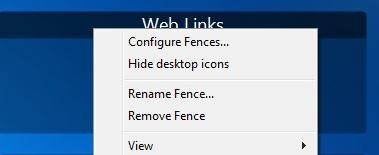
Etter å ha klikket Fjern gjerdet, Gjerder ba om bekreftelse og ble raskt kvitt det ubrukelige gjerdet.
Selv om ikonene dine er pene og ryddige, vil du kanskje ikke at de skal vises hele tiden. Gjerder legger til et flott lite triks for dette: Bare dobbeltklikk hvor som helst på skrivebordet ditt, og alle ikonene dine forsvinner øyeblikkelig. Dobbeltklikk igjen, og gjerdene vises igjen.
Tweaking gjerder
Når du har satt opp gjerder, er det på tide å begynne å fikle med innstillingene, selvfølgelig:

Dialogboksen Innstillinger for gjerder lar deg velge fra et antall forhåndsdefinerte oppsett, samt tilpasse hvordan gjerder ser ut:

Det er ikke mye kontroll, men egentlig dekker disse innstillingene omtrent alt de fleste brukere vil trenge.
Siste tanker
For et gratis program er Fences salig blottet for nag-skjermer, bannere og andre irritasjoner. Noen av de beste funksjonene er usynlige, som det utmerkede trikset for å skjule skrivebordsikoner. Det er et av disse verktøyene som virkelig vokser på deg. Det gjør faktisk Windows-skrivebordet nyttig igjen. Jeg fjerner vanligvis applikasjoner når jeg har gjennomgått dem, men jeg tror jeg vil la gjerder henge sammen en stund - det er det at flink.
Er du en gjerder-bruker selv? Hoppet du etter den betalte versjonen, og var det verdt det?


